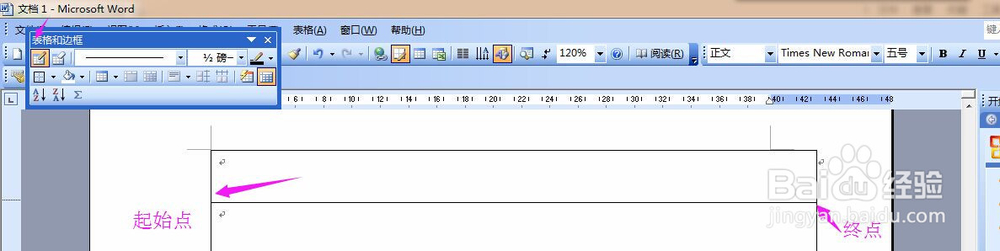1、2003版的工具栏上方有“表格”这一选项,点击“表格”,下拉菜单,点击“插入”——“表格”。
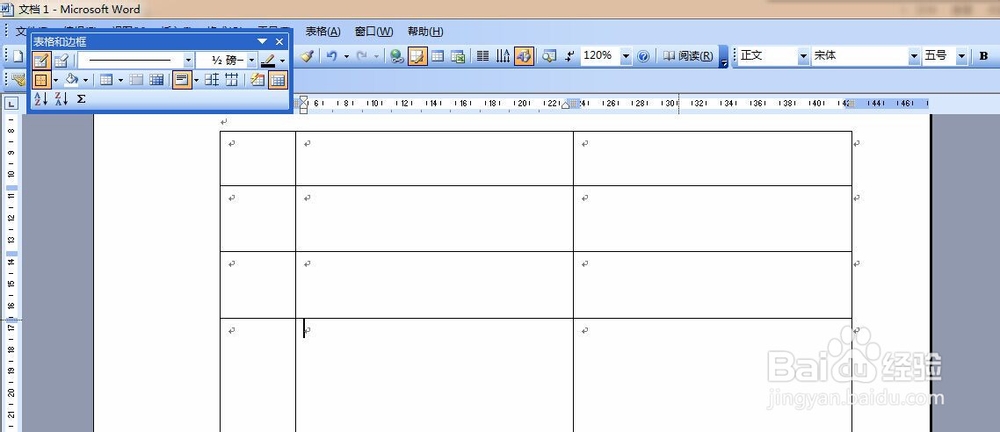
2、在弹出的对话框中,选择适宜的表格尺寸,如“列数为5,行数为2,固定列宽”,单击“确定”。
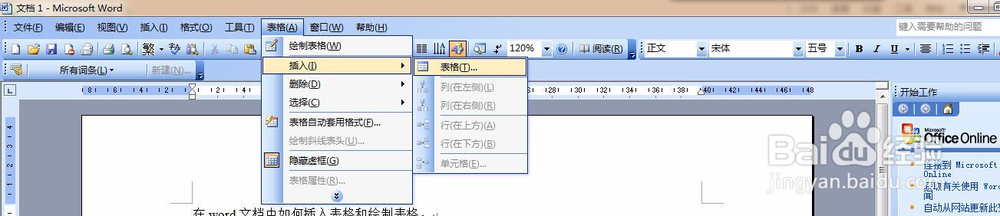
3、选择完成后,系统就会自动插入所需要的表格。
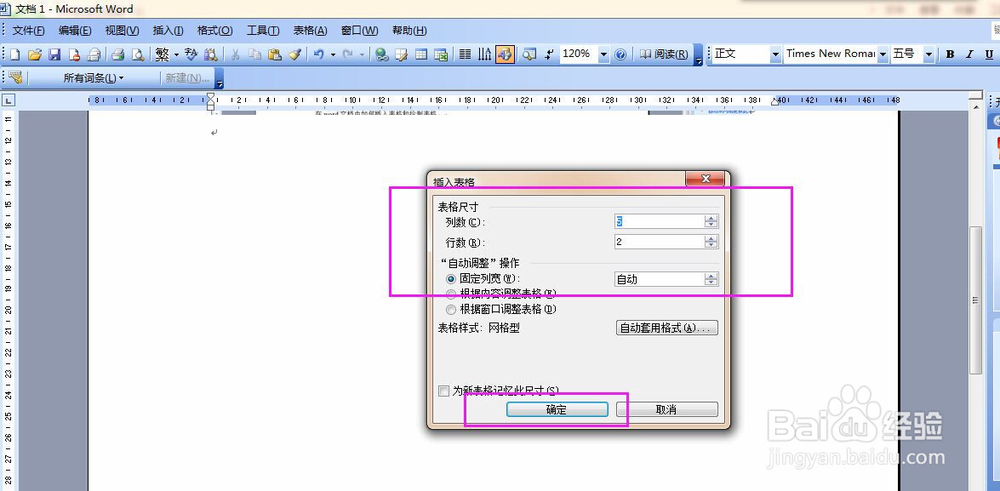
4、还可以通过手动绘制的方法来插入表格,单击“表格”,在选项卡中选择“绘制表格”。

5、在弹出的“表格和边框”中设置颜色和形式等等。
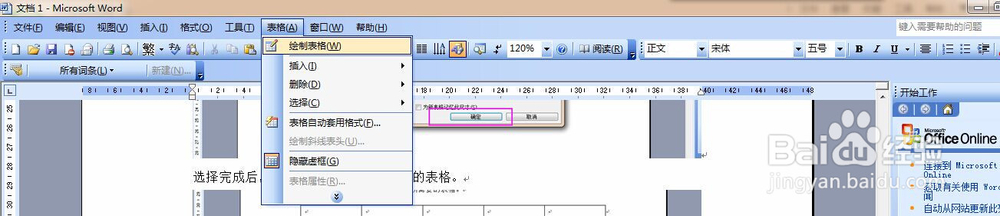
6、点击“表格与边框”里的“绘制表格”选项,鼠标即变为铅笔形状,按住鼠标不放,拖动到适宜的位置,即可完成表格外框的绘制。
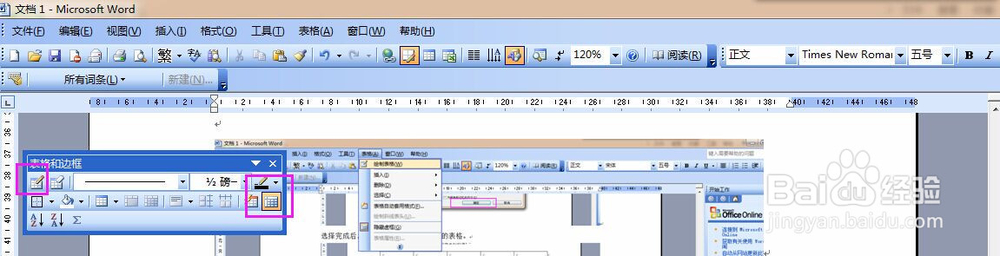
7、将鼠标光标移至左侧外框线上,按住鼠标左键,拖到右侧的外框线上,绘制单元行。
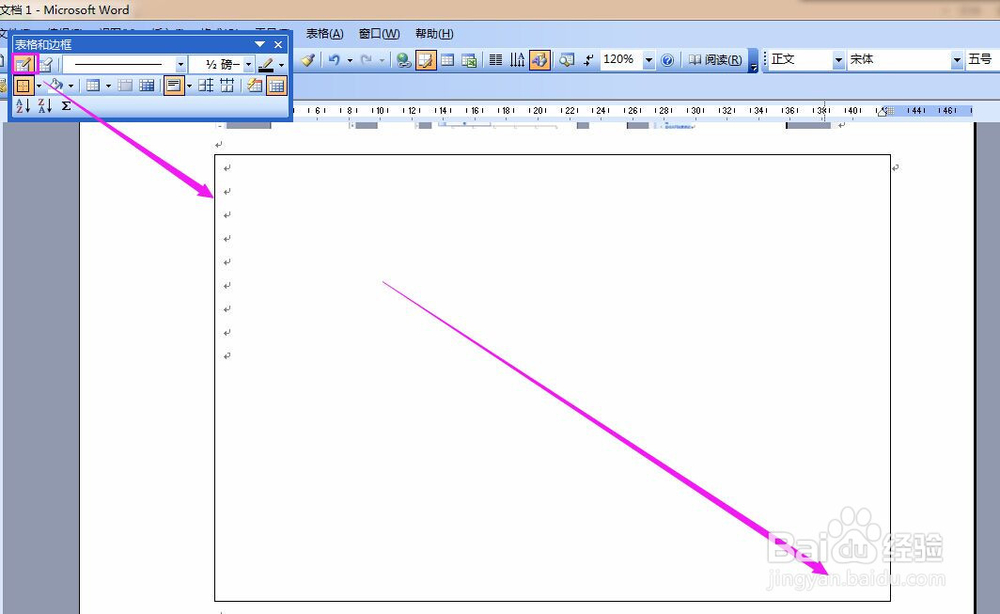
8、以同样的方法,将鼠标光标移至上侧线框上,向下拖动至终点,绘制单元列。最后,按照同样的方法就可以绘制出多个单元行和单元列。